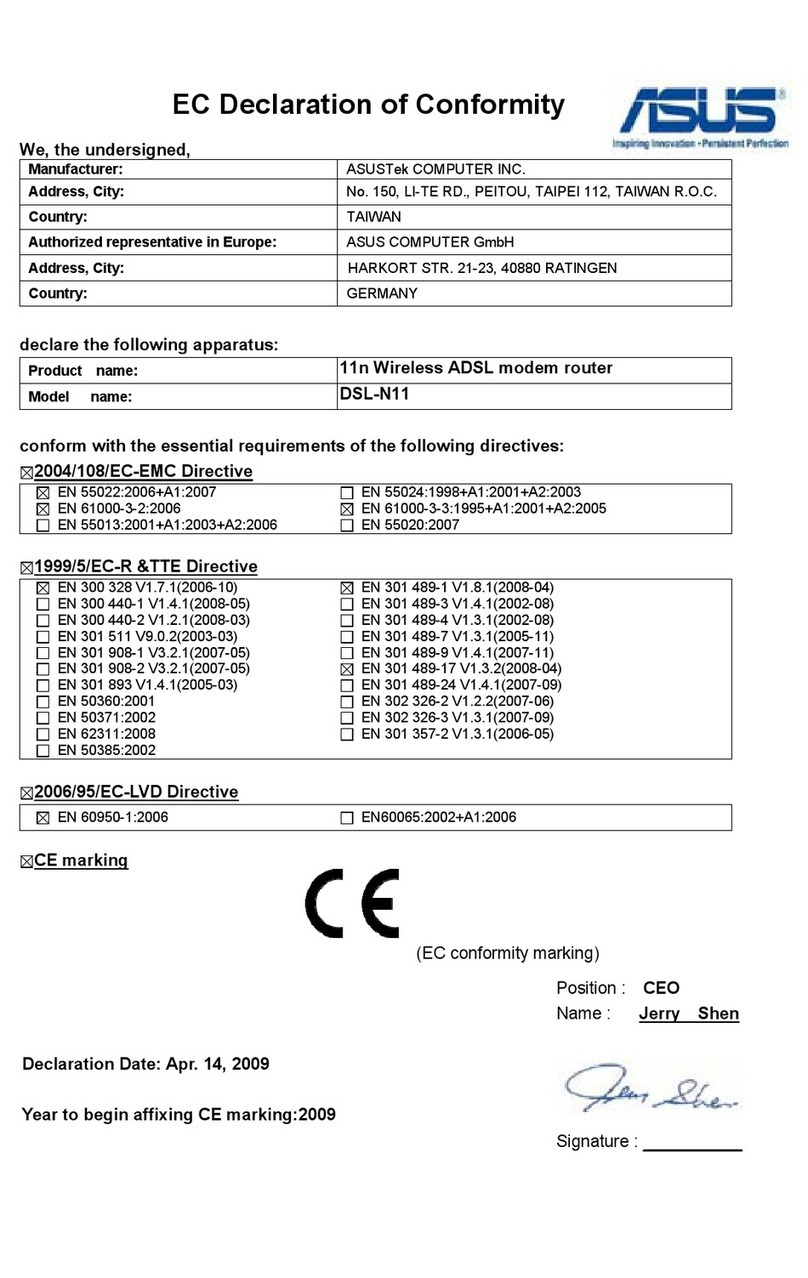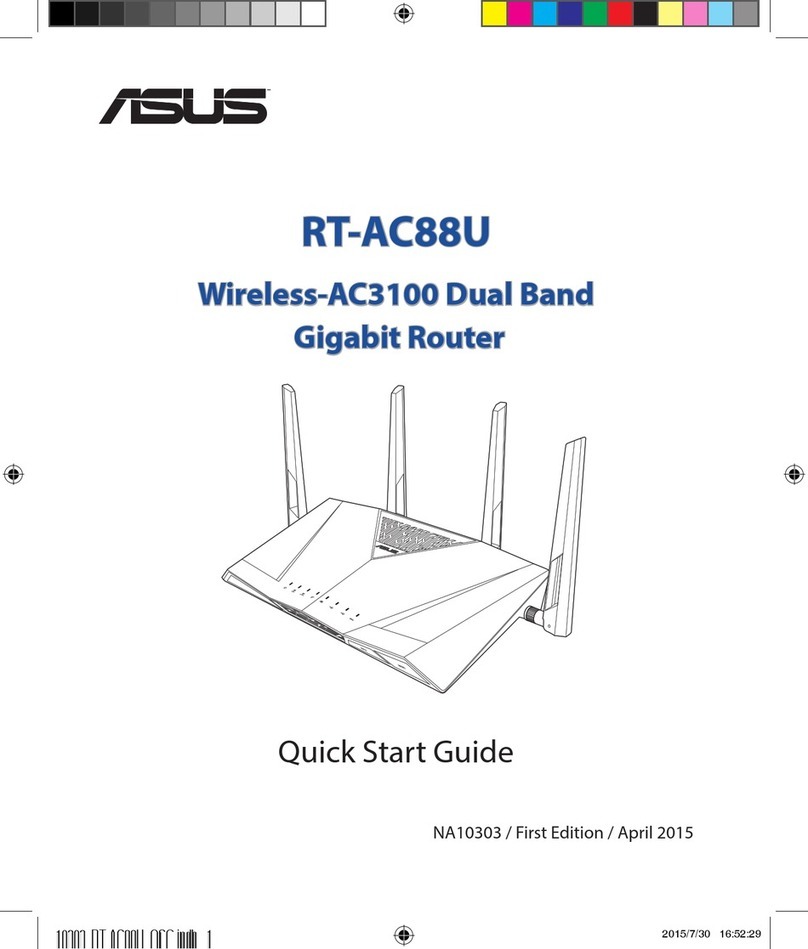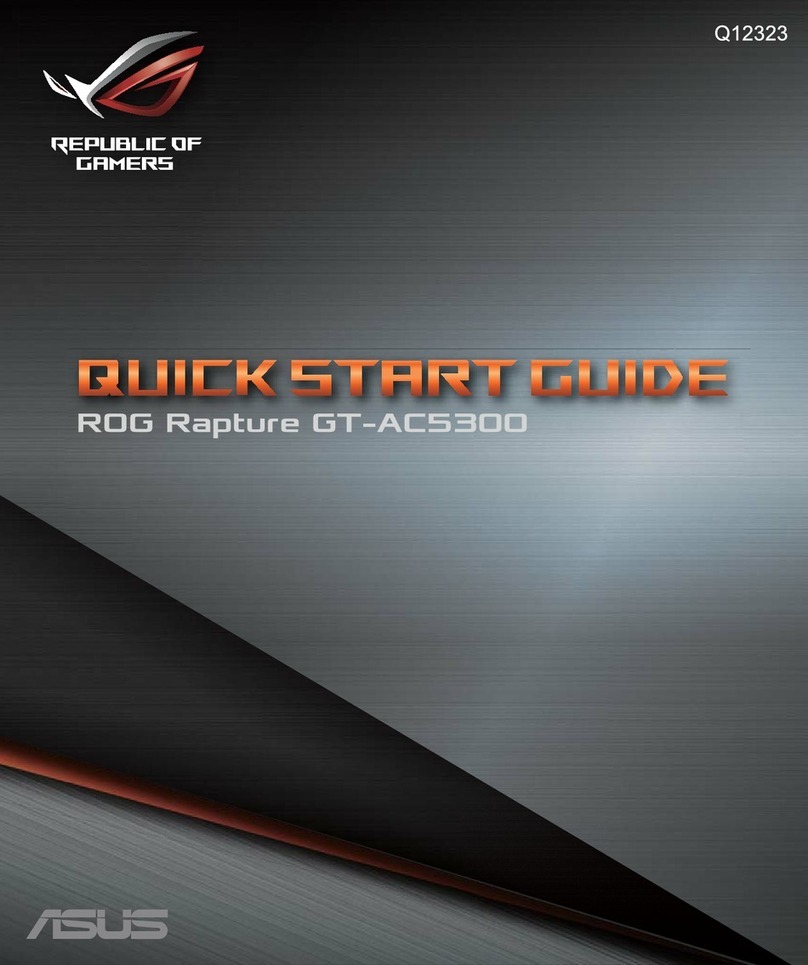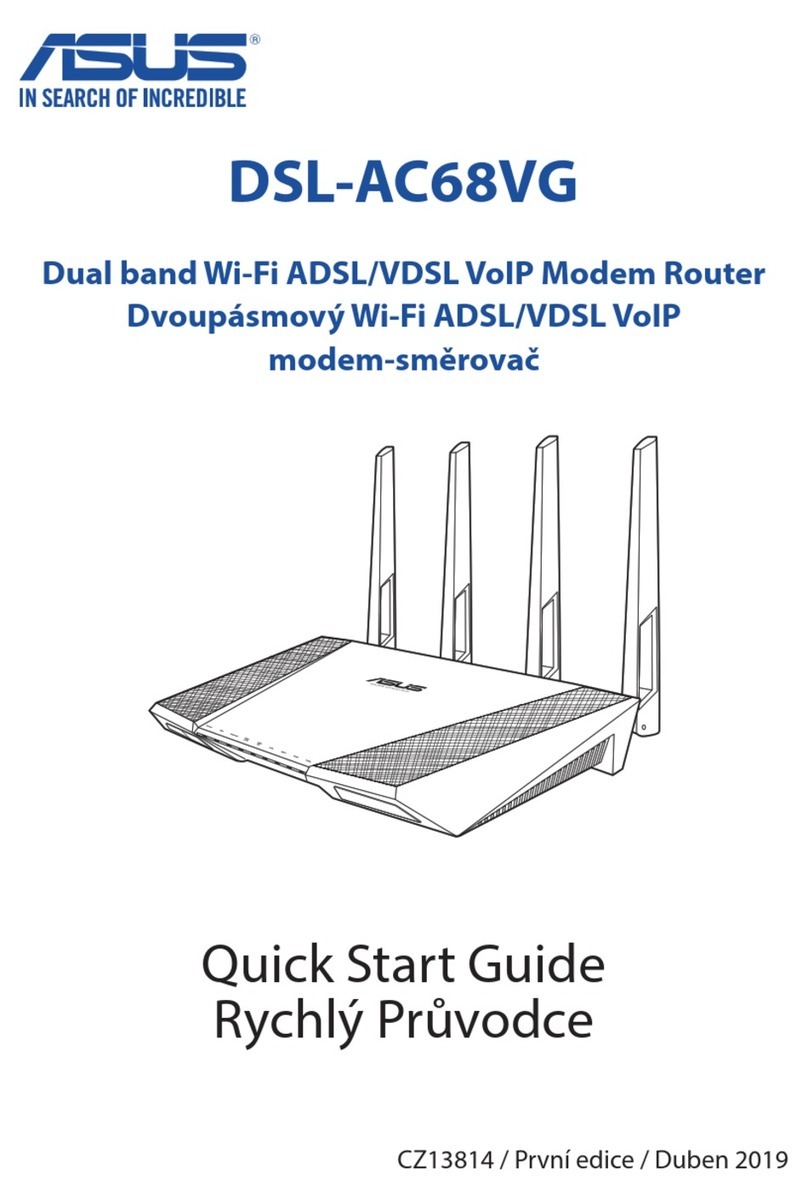2
Table of contentsTable of contents
English.......................................................................................................................................... 3
Български................................................................................................................................... 8
Hrvatski........................................................................................................................................ 13
Čeština.......................................................................................................................................... 18
Dansk............................................................................................................................................ 23
Nederlands ................................................................................................................................. 28
Eesti............................................................................................................................................... 33
Français ........................................................................................................................................ 38
Suomi............................................................................................................................................ 43
Deutsch........................................................................................................................................ 48
Ελληνικά....................................................................................................................................... 53
Magyar ......................................................................................................................................... 58
Italiano ......................................................................................................................................... 63
Lietuvių ........................................................................................................................................ 68
Latviešu........................................................................................................................................ 73
Norsk............................................................................................................................................. 78
Português.................................................................................................................................... 83
Polski............................................................................................................................................. 88
Pyccкий........................................................................................................................................ 93
Română........................................................................................................................................ 98
Español......................................................................................................................................... 103
Srpski ............................................................................................................................................ 108
Slovenský..................................................................................................................................... 113
Slovenščina................................................................................................................................. 118
Svenska ........................................................................................................................................ 123
Türkçe ........................................................................................................................................... 128
Українська.................................................................................................................................. 134
עברית............................................................................................................................................. 139